电源模式怎么修改?教你如何在Windows11上更改电源模式
要更改Windows11上的默认电源模式,请使用以下步骤:
1.打开设置。
2.点击系统。
3.单击右侧的电源和电池(或电源)页面。
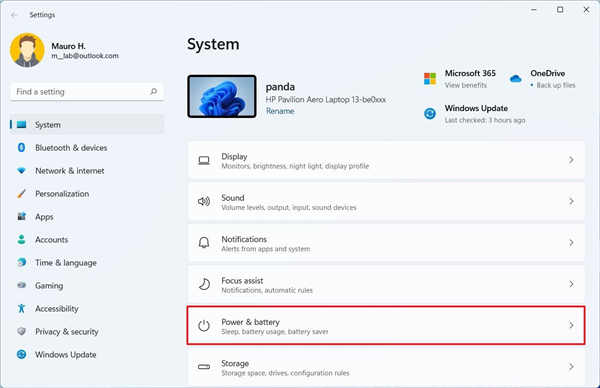
4.使用电源模式设置并选择最适合您情况的选项:
o最佳电源效率:保留最多的能源,降低系统性能。如果您使用笔记本电脑,此选项将提供最长的电池寿命。
o平衡:Windows11自动平衡能源和性能以获得最佳体验。
o最佳性能:使用最多的能源,提高系统性能。
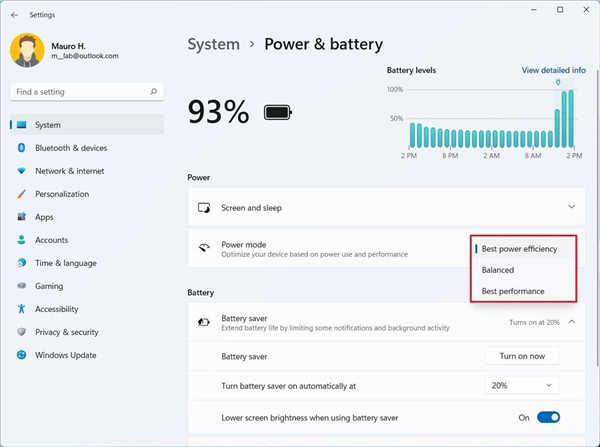
完成这些步骤后,新的电源模式将应用于设备。
电源模式怎么修改?教你如何在Windows11上更改电
电源模式怎么修改?教你如何在Windows11上更改电源模式
要更改Windows11上的默认电源模式,请使用以下步骤:
1.打开设置。
2.点击系统。
3.单击右侧的电源和电池(或电源)页面。
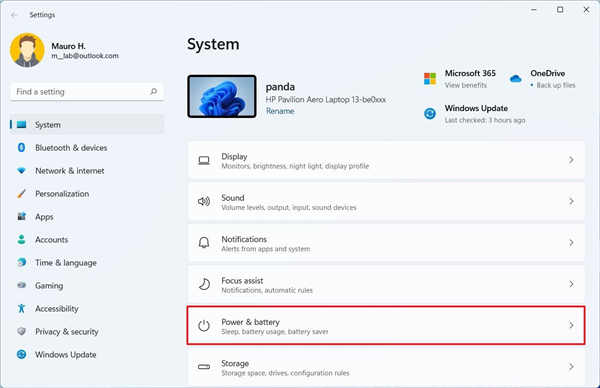
4.使用电源模式设置并选择最适合您情况的选项:
o最佳电源效率:保留最多的能源,降低系统性能。如果您使用笔记本电脑,此选项将提供最长的电池寿命。
o平衡:Windows11自动平衡能源和性能以获得最佳体验。
o最佳性能:使用最多的能源,提高系统性能。
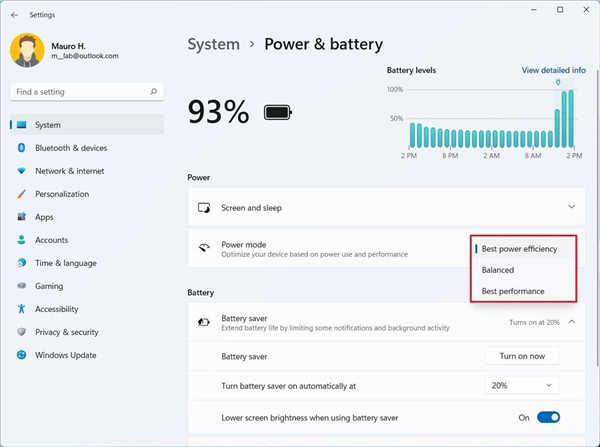
完成这些步骤后,新的电源模式将应用于设备。
您可能感兴趣的文章
热度
℃

热度
℃
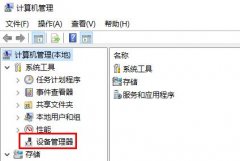
热度
℃
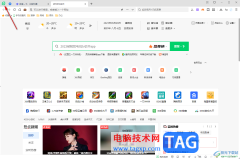
热度
℃
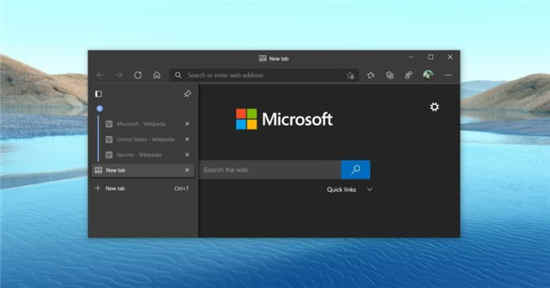
热度
℃

热度
℃

热度
℃

热度
℃

热度
℃

热度
℃
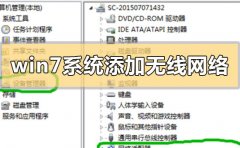
热度
℃
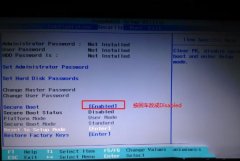
热度
℃

热度
℃

热度
℃
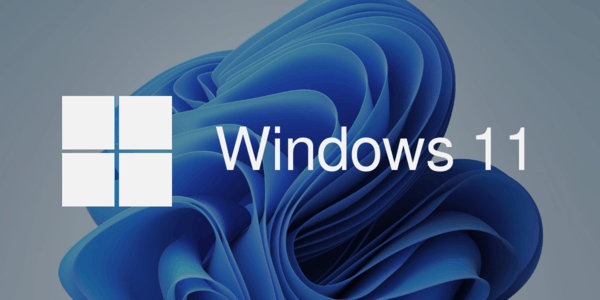
热度
℃

热度
℃

热度
℃

热度
℃
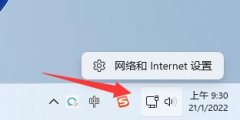
热度
℃
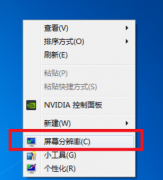
热度
℃
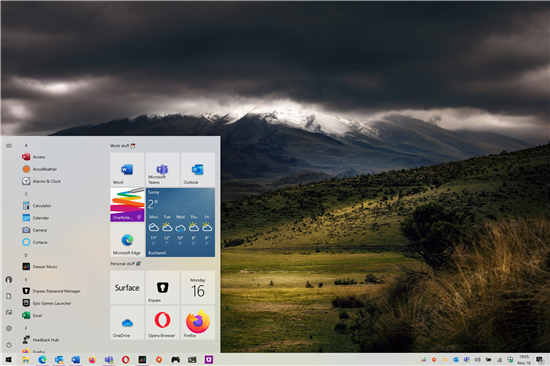
分享至微信,请使用浏览器下方的分享功能
电源模式怎么修改?教你如何在Windows11上更改电
电源模式怎么修改?教你如何在Windows11上更改电源模式 要更改Windows11上的默认电源模式,请使用以下步骤: 1.打开设置。 2.点击系统。 3.单击右侧的电源和电
长按识别二维码 进入电脑技术网查看详情